戴尔笔记本如何用u盘装系统(戴尔笔记本怎么用u盘装系统)
发布时间:2023-09-22 14:11:46
戴尔笔记本如何用u盘装系统?在当今科技发展迅猛的时代,戴尔笔记本已经成为了许多人工作和学习的必备工具。然而,随着时间的推移,系统的运行速度可能会变慢,或者出现其他问题。为了解决这些问题,许多用户选择使用U盘来重新安装系统。那么,戴尔笔记本怎么用u盘装系统呢?
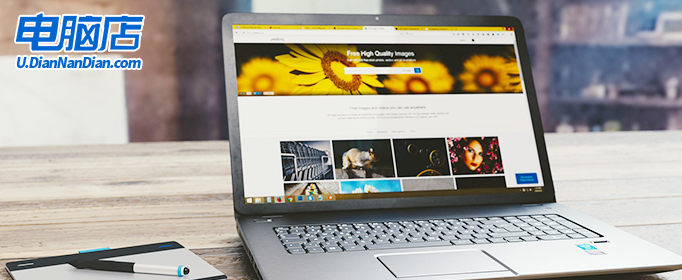
戴尔笔记本如何用u盘装系统
一、u盘启动盘制作
1、插入u盘,打开电脑店u盘启动盘制作工具,点击【全新制作】。注意:u盘最好是8GB以上的。
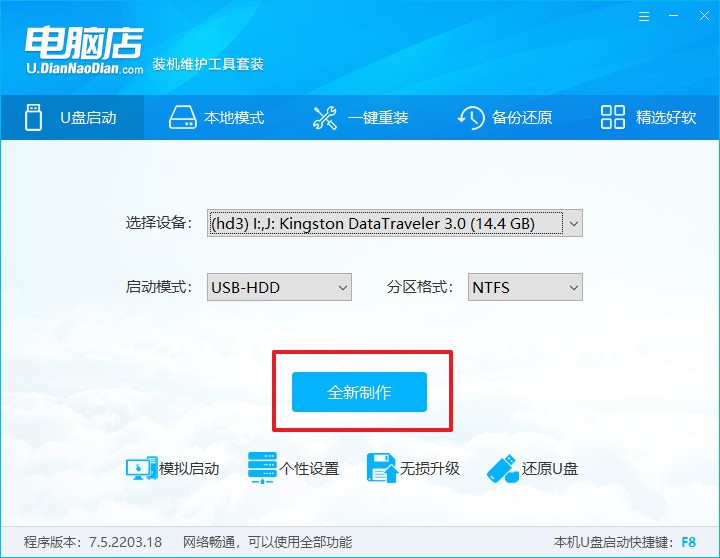
2、下载需要安装的系统镜像,将其保存在u盘启动盘的根目录下,或者除系统盘以外的其他分区中。
3、完成上述操作后,在电脑店官网上查询自己电脑的u盘启动快捷键,如下图所示:
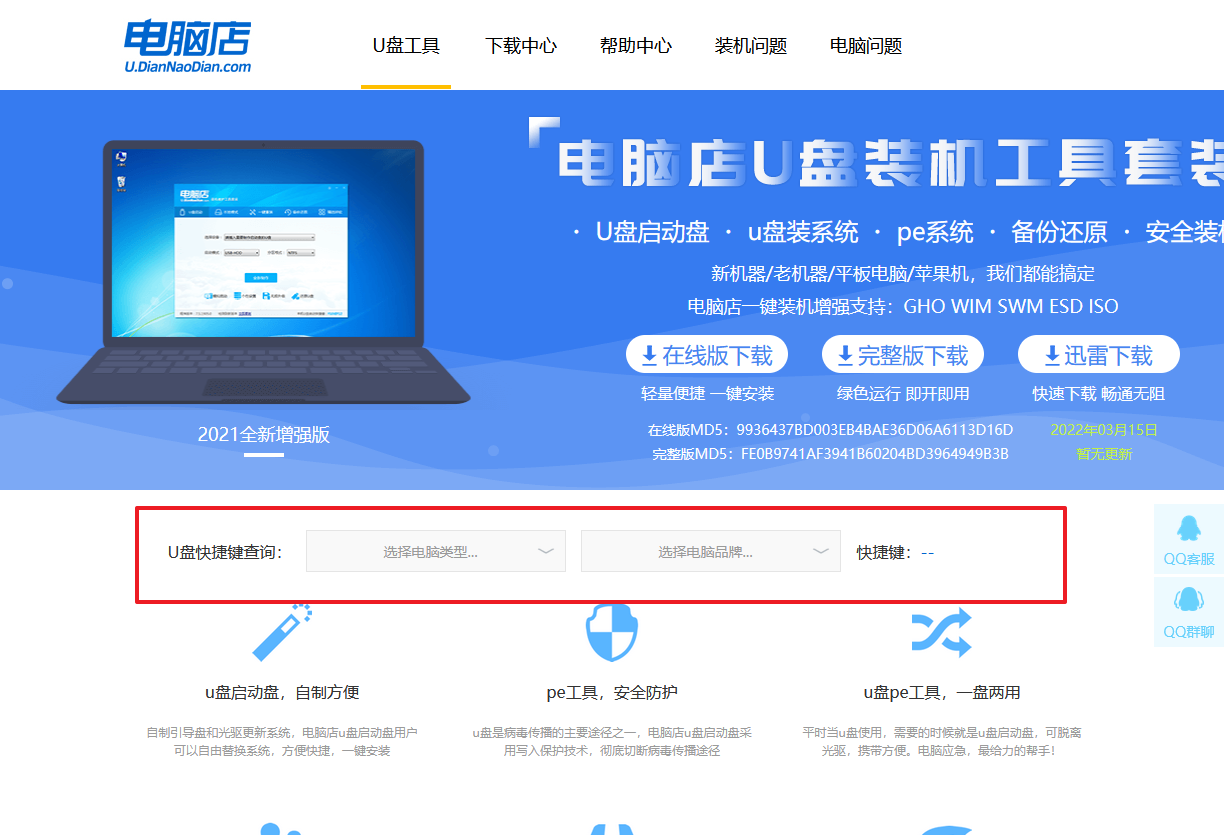
二、设置u盘进入PE
1、重启电脑,当出现开机画面的时候就迅速按下u盘启动快捷键。
2、此时就会弹出一个优先启动项的设置界面,大家只需选择u盘选项,回车即可。
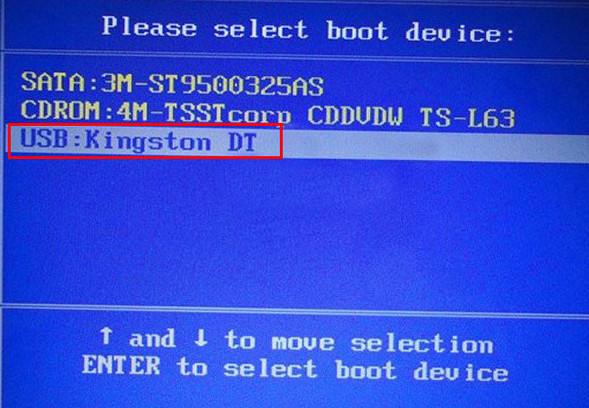
3、接下来就进入电脑店winpe主菜单了。
三、进入PE重装
1、在主菜单中选择第一项【1】Win10X64PE(2G以上内存),回车后进入PE。
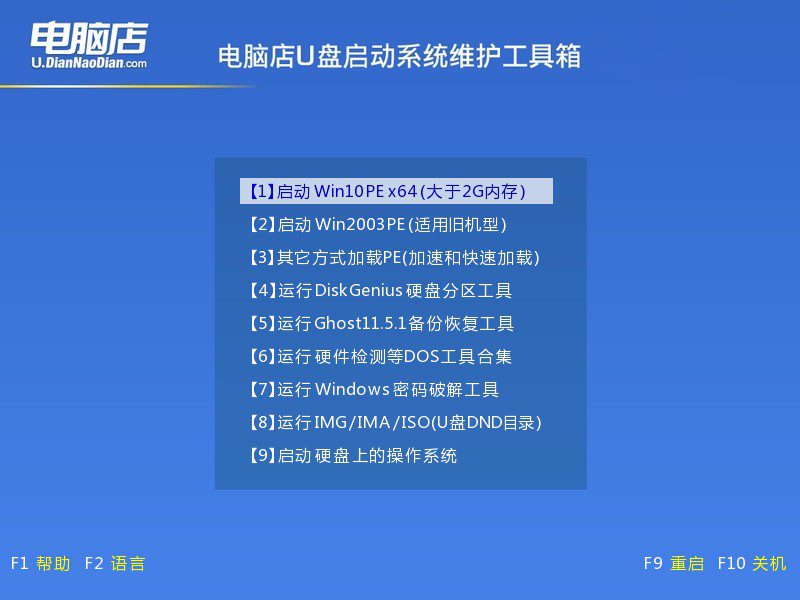
2、在winpe桌面双击打开一键装机软件,选择镜像和安装的分区后,点击【执行】。
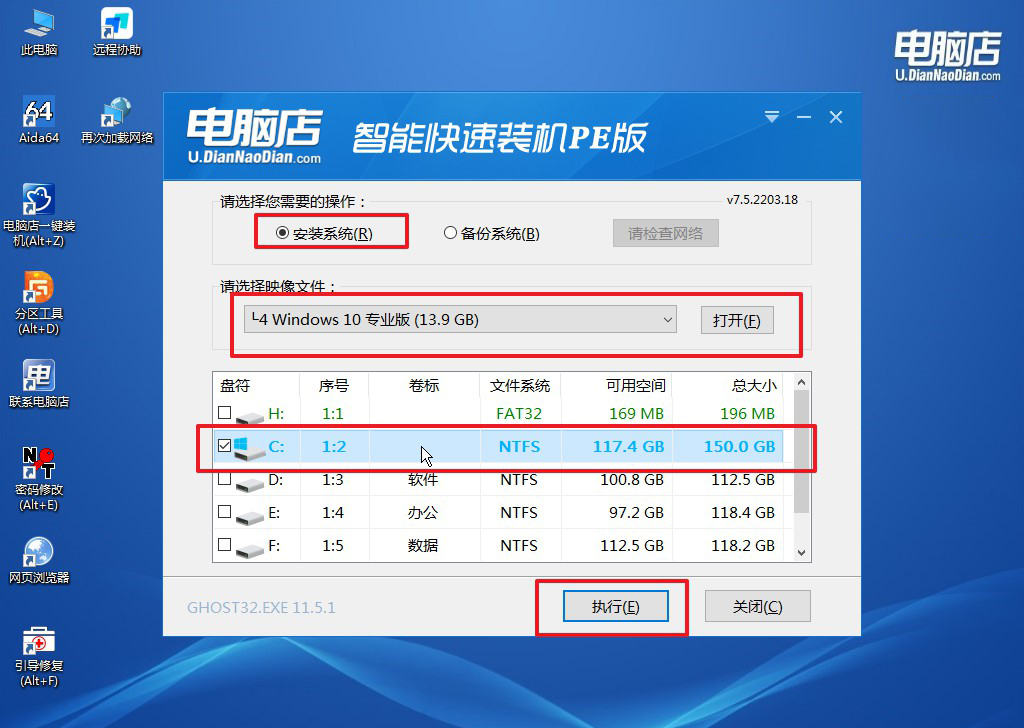
3、接下来等待安装完成,重启后即可进入系统。具体的重装教程,大家可参考:电脑店u盘装系统教程。
戴尔笔记本如何用u盘装系统教程就跟大家分享到这里了。总之,使用U盘来装系统是一种方便快捷的方法,可以帮助我们解决戴尔笔记本系统出现的各种问题。通过按照上述步骤,您可以轻松地使用U盘来装系统,并且可以根据自己的需求选择合适的系统版本。无论是新购买的戴尔笔记本还是老旧的设备,都可以通过这种方法来提升其性能和稳定性。希望本文所提供的方法能够对您有所帮助,让您的戴尔笔记本恢复到最佳状态。
